मैजिक के माध्यम से एंड्रॉइड के लिए विंडोज सबसिस्टम को कैसे रूट करें
अनेक वस्तुओं का संग्रह / / November 28, 2021
Android ऐप समर्थन की घोषणा करने के बाद विंडोज़ 11, माइक्रोसॉफ्ट ने आखिरकार विंडोज 11 को आधिकारिक रूप से जारी कर दिया, और अब Android के लिए विंडोज सबसिस्टम (WSA) Windows 11 के लिए बीटा चैनल में चल रहा है। घोषणा के बाद से Android के ओपन-सोर्स प्रकृति डेवलपर्स Win11 के लिए WSA को संशोधित कर रहे हैं। अब, यदि आप Win11 का उपयोग कर रहे हैं और इसमें रुचि रखते हैं जड़ विंडोज 11 पर मैजिक के माध्यम से एंड्रॉइड के लिए विंडोज सबसिस्टम, आप इस गाइड की जांच कर सकते हैं।
कुछ समय के लिए एंड्रॉइड प्लेटफॉर्म के लिए विंडोज 11 सबसिस्टम पर Google Play Store (GApps) प्रदान करने के लिए डेवलपर्स तेज और समर्पित हैं। उन लोगों के लिए जो के बारे में नहीं जानते हैं मैजिको, यह एंड्रॉइड के लिए एक सिस्टमलेस रूटिंग विधि है जो सिस्टम फाइलों को तोड़ती या विरोध नहीं करती है और मूल रूप से आपको सभी रूटिंग क्षमताओं की पेशकश कर सकती है। डेवलपर को असीमित धन्यवाद @topjohnwu Android के लिए इतना शक्तिशाली रूटिंग टूल बनाने के लिए।

यह भी उल्लेखनीय है कि मैजिक के अलावा, कुछ अन्य कारनामे या रूटिंग टूल काम कर रहे हैं जैसे कि विंडोज 11 पर आधारित एंड्रॉइड (डब्ल्यूएसए) के लिए विंडोज सबसिस्टम पर रिरू और एलएसपी। खैर, Win11 पर रूट को WSA में सक्षम करने की प्रक्रिया सोच से कहीं अधिक आसान है। Win11 पर Google Apps (GApps) इंस्टॉल करने की तरह, आपको Android (WSA) के लिए एक संशोधित विंडोज सबसिस्टम इंस्टॉल करना होगा जो Magisk और GApps के साथ पहले से इंस्टॉल आता है।
Maigsk, Riru, और LSPosed अब WSA🥳 पर काम कर रहे हैं pic.twitter.com/JZnTGIrokj
- _小哀 (@shanasaimoe) 21 अक्टूबर, 2021
पृष्ठ सामग्री
-
मैजिक के माध्यम से एंड्रॉइड के लिए विंडोज सबसिस्टम को कैसे रूट करें
- 1. WSA के पिछले संस्करण को अनइंस्टॉल करें
- 2. Android SDK प्लेटफ़ॉर्म टूल इंस्टॉल करें
- 3. रूट किए गए WSA डाउनलोड करें
- 4. विंडोज 11 के लिए मैजिक डाउनलोड करें
- 5. विंडोज 11 पर डेवलपर मोड सक्षम करें
- 6. विंडोज 11 में वर्चुअल मशीन प्लेटफॉर्म सक्षम करें
- 7. Android के लिए रूटेड विंडोज सबसिस्टम इंस्टॉल करें
- 8. Win11 पर WSA में डेवलपर मोड सक्षम करें
- 9. वायरलेस एडीबी कनेक्शन स्थापित करें
- 10. विंडोज 11 में मैजिक इंस्टॉल करें
- कैसे सत्यापित करें कि आपका विंडोज 11 पीसी मैजिक के माध्यम से रूट किया गया है या नहीं?
मैजिक के माध्यम से एंड्रॉइड के लिए विंडोज सबसिस्टम को कैसे रूट करें
आपको यह सुनना अच्छा लगेगा कि यह एक शुद्ध स्टॉक एंड्रॉइड 11 बिल्ड है और मैजिक के माध्यम से रूट करने के बाद, Google Play Store या Play सेवाएं पहले से इंस्टॉल हो जाएंगी। तो, आपको अपने विंडोज 11 ओएस पर पूरी तरह से फीचर्ड रूटेड एंड्रॉइड 11 सबसिस्टम मिलेगा। हालाँकि Microsoft ने अभी तक सभी क्षेत्रों के लिए Android ऐप्स समर्थन जारी नहीं किया है, फिर भी संयुक्त राज्य अमेरिका के लिए सिस्टम क्षेत्र आप अभी Win11 नवीनतम बीटा या देव चैनल के साथ इसका आनंद लेना शुरू कर सकते हैं निर्माण।
जबकि विंडोज 11 आधिकारिक तौर पर आपको अमेज़ॅन ऐपस्टोर के माध्यम से एंड्रॉइड ऐप या गेम इंस्टॉल करने की अनुमति दे सकता है, आप यह भी कर सकते हैं की विस्तृत श्रृंखला का आनंद लेने के लिए Google Play Store के अलावा अपनी Win11 मशीन पर एपीके फ़ाइल को साइडलोड करें अनुप्रयोग। अब, आगे की हलचल के बिना, आइए नीचे दी गई मार्गदर्शिका में कूदें।
1. WSA के पिछले संस्करण को अनइंस्टॉल करें
सबसे पहले, यदि आपने अपने विंडोज 11 कंप्यूटर पर एंड्रॉइड (डब्ल्यूएसए) के लिए विंडोज सबसिस्टम का कोई संस्करण स्थापित किया है, तो कृपया इसे तुरंत अनइंस्टॉल करें। ऐसा करने के लिए:
- वहां जाओ शुरुआत की सूची > के लिए खोजें विंडोज सबसिस्टम > दाएँ क्लिक करें उस पर और चुनें स्थापना रद्द करें.
- एक बार हो जाने के बाद, परिवर्तनों को लागू करने के लिए अपने पीसी को रीबूट करें।
2. Android SDK प्लेटफ़ॉर्म टूल इंस्टॉल करें
आपको स्थापित करना होगा एंड्रॉइड एसडीके प्लेटफार्म टूल्स (ADB और Fastboot Tools) आपके पीसी पर। कार्यों को निष्पादित करने के लिए सिस्टम पर कमांड चलाने के लिए Google द्वारा प्रदान की गई यह आधिकारिक एडीबी और फास्टबूट बाइनरी है।
3. रूट किए गए WSA डाउनलोड करें
अब, आपको नीचे दिए गए लिंक का उपयोग करके GApps+Magisk के साथ Android (WSA) के लिए रूट किए गए Windows सबसिस्टम को डाउनलोड करना होगा। अपने हार्डवेयर आर्किटेक्चर (आर्म 64 या एक्स 64) के अनुसार संबंधित फाइल को डाउनलोड करना सुनिश्चित करें। आप नीचे जाकर देख सकते हैं कि आप किस आर्किटेक्चर प्रकार का उपयोग कर रहे हैं सेटिंग्स> सिस्टम> के बारे में> सिस्टम प्रकार अंतर्गत डिवाइस विनिर्देश.
विज्ञापनों

- WSA-magisk-GApps-pico_1.8.32822.0_arm64_Release (रात में)
- WSA-magisk-GApps-pico_1.8.32822.0_x64_Release (रात में)
एक बार जब आप पीसी पर डब्लूएसए फ़ाइल डाउनलोड कर लेते हैं, तो इसे आसानी से अपने पीसी पर किसी फ़ोल्डर या किसी अन्य स्थान पर निकालना सुनिश्चित करें। [फोल्डर के नाम के बीच स्पेस न दें। इसे रखें WSA_रूटेड]
4. विंडोज 11 के लिए मैजिक डाउनलोड करें
अपने विंडोज 11 पीसी पर मैजिक एपीके फ़ाइल डाउनलोड करना सुनिश्चित करें जिसका उपयोग रूटिंग के लिए किया जाएगा। एक बार जब आप ज़िप फ़ाइल डाउनलोड कर लेते हैं, तो आपको इसे निकालने की आवश्यकता होगी, और magisk.apk फ़ाइल को फ़ोल्डर से कॉपी करें और इसे अपने पीसी पर निकाले गए प्लेटफ़ॉर्म-टूल्स फ़ोल्डर में पेस्ट करें।
विज्ञापनों
ध्यान दें: Win11 के लिए Magisk Android के लिए Magisk से बिल्कुल अलग है। इसलिए, फ़ाइल डाउनलोड करते समय गलतियाँ न करें। बस नीचे दिए गए लिंक का उपयोग करके फ़ाइल डाउनलोड करें।
- WSA के लिए मैजिक एपीके (विंडोज 11)
5. विंडोज 11 पर डेवलपर मोड सक्षम करें
माइक्रोसॉफ्ट ने विंडोज 11 पर डेवलपर मोड प्रदान किया है जिसे आप नीचे दिए गए चरणों का पालन करके सक्षम या अक्षम कर सकते हैं:
- दबाएं विंडोज + आई खोलने की चाबियां समायोजन > पर क्लिक करें निजता एवं सुरक्षा.
- दाएँ फलक विंडो से डेवलपर्स के लिए क्लिक करें > पर क्लिक करें डेवलपर मोड करने के लिए टॉगल करें इसे चालू करो.
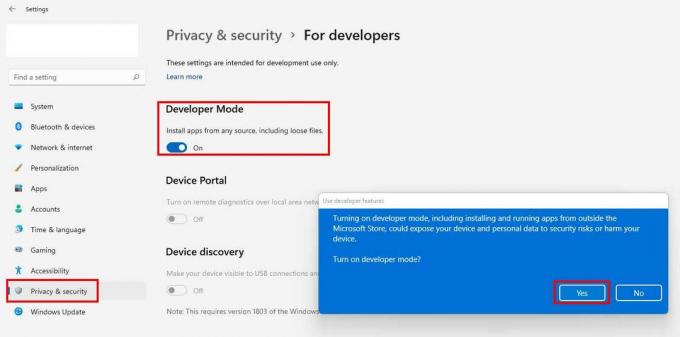
- अब, आपको एक पुष्टिकरण संवाद पॉपअप बॉक्स दिखाई देगा > बस पर क्लिक करें हां पुष्टि करने के लिए।
6. विंडोज 11 में वर्चुअल मशीन प्लेटफॉर्म सक्षम करें
- के लिए सिर शुरुआत की सूची > के लिए खोजें विंडोज़ सुविधाएं चालू या बंद करें > इसके बाद ओपन करने के लिए उस पर क्लिक करें।
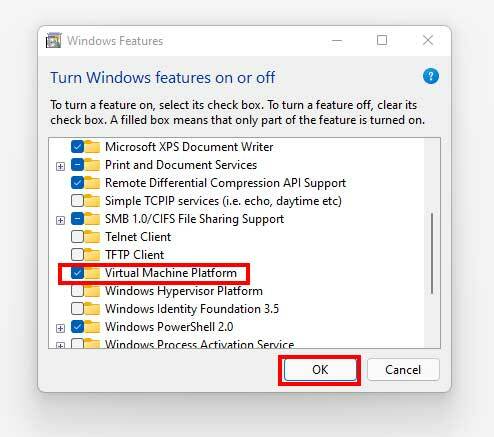
- अब, चेकमार्क करें वर्चुअल मशीन प्लेटफार्म विकल्प> हिट ठीक है.
- अंत में, परिवर्तनों के लिए अपने पीसी को पुनरारंभ करें।
7. Android के लिए रूटेड विंडोज सबसिस्टम इंस्टॉल करें
- पर क्लिक करें शुरुआत की सूची (विंडोज की दबाएं) > इसके लिए खोजें विंडोज पावरशेल.
- दाएँ क्लिक करें पर विंडोज पावरशेल > चुनें व्यवस्थापक के रूप में चलाओ > यूएसी द्वारा संकेत दिए जाने पर, पर क्लिक करें हां आगे बढ़ने के लिए।
- अब, स्क्रीन पर Windows PowerShell विंडो खुलेगी > आपको नीचे दिए गए आदेश को चलाकर निर्देशिका को उस फ़ोल्डर में बदलना होगा जहां आपने WSA निकाला है। [उदाहरण के लिए, यदि आपने WSA फ़ोल्डर को D:\WSA_ROOTED में निकाला है तो निर्देशिका का स्थान बदलना सुनिश्चित करें]
सीडी डी: सीडी WSA_Rooted
- एक बार जब आप उस स्थान के अंदर हों जहां पीसी पर निकाला गया WSA फ़ोल्डर उपलब्ध है, तो अपने विंडोज 11 सिस्टम पर रूट की गई WSA फ़ाइल को स्थापित करने के लिए निम्न कमांड चलाना सुनिश्चित करें:
Add-AppxPackage -Register .\AppxManifest.xml
- अब, Windows PowerShell विंडो को बंद करें, और अगली विधि पर जाएँ।
8. Win11 पर WSA में डेवलपर मोड सक्षम करें
जैसा कि आपने हाल ही में अपने विंडोज 11 कंप्यूटर पर एंड्रॉइड (डब्ल्यूएसए) के लिए विंडोज सबसिस्टम स्थापित किया है, आपको सबसिस्टम के अंदर भी डेवलपर मोड को सक्षम करने की आवश्यकता होगी।
- पर क्लिक करें शुरुआत की सूची (विंडोज की दबाएं) > इसके लिए खोजें एंड्रॉइड सेटिंग्स के लिए विंडोज सबसिस्टम.
- खोलने के लिए उस पर क्लिक करें > सक्षम NS डेवलपर मोड टॉगल।
- एक बार हो जाने के बाद, के आगे तीर आइकन पर क्लिक करना सुनिश्चित करें फ़ाइलें > यह Android के लिए Windows सबसिस्टम को खोलेगा।
- फिर यह WSA के अंदर फाइल एक्सप्लोरर को खोलेगा जो यह संकेत देगा कि इंस्टॉलेशन सफल है।
9. वायरलेस एडीबी कनेक्शन स्थापित करें
अब आपको Android के लिए Windows सबसिस्टम और Windows 11 OS के बीच एक वायरलेस ADB कनेक्शन बनाना होगा। ऐसा करने के लिए:
- पर क्लिक करें ताज़ा करना बगल में बटन आईपी पता एंड्रॉइड के लिए विंडोज सबसिस्टम में।
- इसके बाद, पर क्लिक करें प्रतिलिपि दिखाई देने वाले आईपी पते के आगे बटन।
- एक्सट्रैक्टेड प्लेटफॉर्म-टूल्स फोल्डर में जाएं, टाइप करें अध्यक्ष एवं प्रबंध निदेशक पता बार में, और हिट प्रवेश करना खोलने के लिए सही कमाण्ड खिड़की।
- अब, सीएमडी विंडो में निम्न कमांड निष्पादित करें, और इसे बदलें 'आईपी' वास्तविक आईपी पते के साथ जिसे आपने पहले कॉपी किया है:
एडीबी कनेक्ट आईपी
- आपको पहली बार त्रुटि मिल सकती है। लेकिन चिंता मत करो। सफल होने के लिए कमांड को फिर से या कई बार चलाएँ।
10. विंडोज 11 में मैजिक इंस्टॉल करें
- अब, आपको विंडोज 11 पर मैजिक स्थापित करने के लिए सीएमडी विंडो में निम्न आदेश निष्पादित करना होगा। सुनिश्चित करें कि आपने पहले ही magisk.apk फ़ाइल को निकाले गए प्लेटफ़ॉर्म-टूल्स फ़ोल्डर में कॉपी कर लिया है।
एडीबी magisk.apk स्थापित करें
- मैजिक ऐप अब आपके विंडोज 11 पीसी पर इंस्टॉल हो गया है> स्टार्ट मेन्यू पर जाएं और मैजिक को खोजें।
- पर क्लिक करें मैजिको इसे खोलने के लिए > अब, यह आपसे मैजिक के लिए एक अतिरिक्त सेटअप करने और फिर रिबूट करने के लिए कहेगा। ऐसा करने के लिए: पर क्लिक करें ठीक है.
- यह आवश्यक कार्य करेगा और फिर परिवर्तन लागू करने के लिए सिस्टम को स्वचालित रूप से रीबूट करेगा।
- हो गया। आनंद लेना!
कैसे सत्यापित करें कि आपका विंडोज 11 पीसी मैजिक के माध्यम से रूट किया गया है या नहीं?
खैर, प्रक्रिया वास्तव में सरल और पारंपरिक है जो एंड्रॉइड रूटिंग स्थिति के समान है। ऐसा करने के लिए:
- पर क्लिक करें शुरुआत की सूची > के लिए खोजें गूगल प्ले स्टोर और इसे खोलो।
- डाउनलोड करो और इंस्टॉल करो रूट चेकर ऐप > अब, खोलें मैजिक ऐप.
- के पास जाओ सुपर उपयोगकर्ता नीचे टैब> टॉगल सक्षम करें के पास रूट चेकर बेसिक विकल्प।
- अब, खोलें रूट चेकर ऐप पीसी पर > टैप करें रूट सत्यापित करें.
- यह आपको सफलता का संदेश दिखाएगा "बधाई हो! इस डिवाइस पर रूट एक्सेस ठीक से स्थापित है!".
ध्यान दें: यह आपको दिखाएगा एंड्रॉइड वर्जन: 11 तथा डिवाइस: पिक्सेल 5 वेरिफाई रूट स्टेटस टैब में जो बिल्कुल ठीक है।
यही है, दोस्तों। इस प्रकार आप आसानी से विंडोज 11 कंप्यूटर में एंड्रॉइड के लिए विंडोज सबसिस्टम पर रूट एक्सेस को सक्षम कर सकते हैं। हम मानते हैं कि यह मार्गदर्शिका आपके लिए सहायक थी। अधिक प्रश्नों के लिए, आप नीचे टिप्पणी कर सकते हैं।

